Ynhâldsopjefte
Jo fluch antwurd:
Om WhatsApp-oproppen út te skeakeljen, negearje jo gewoan alle petearen op jo WhatsApp troch notifikaasjes út te skeakeljen of it ynternet út te skeakeljen (as net brûke).
Jo kinne de WhatsApp-tweak brûke lykas FM WhatsApp om de petearen op jo WhatsApp út te skeakeljen wylst jo it brûke.
Der binne in protte manieren om ûnbekende nûmers te blokkearjen fan it ferstjoeren fan berjochten. No, de basismetoade om de petearen fan elkenien op WhatsApp út te skeakeljen wylst jo de app net brûke, kinne jo gewoan nei de Apps-ynstellingen gean en dêrwei gewoan WhatsApp-messenger útskeakelje.
Opmerking: Troch de oproppen út te skeakeljen mei de avansearre metoade soene jo net op 'e hichte krije fan wa't jo belle. Troch de basismetoaden te brûken, kinne jo lykwols de miste petearen sjen op WhatsApp.
 DISABLE Wachtsje, it wurket ...
DISABLE Wachtsje, it wurket ...Hoe kinne jo WhatsApp-fideoproppen op iPhone útskeakelje:
Jo hawwe de folgjende metoaden:
1. Kameratagong foar WhatsApp op iPhone
As jo WhatsApp-oproppen op jo iPhone útskeakelje wolle, moatte jo bepaalde trúkjes brûke om dat te dwaan . As jo in WhatsApp-akkount hawwe, dan kinne oare brûkers petearen stjoere nei jo WhatsApp-nûmer.
Mar jo moatte de ynstelling fan jo apparaat sa ynstelle dat it de WhatsApp-oproppen fuort útskeakelje automatysk sûnder jo te melden.
🔴 Stappen om te folgjen:
Stap 1: Jo moatte de Ynstellings-apps fan joiPhone.

Stap 2: Dan moatte jo klikke op Privacy & Feiligens .
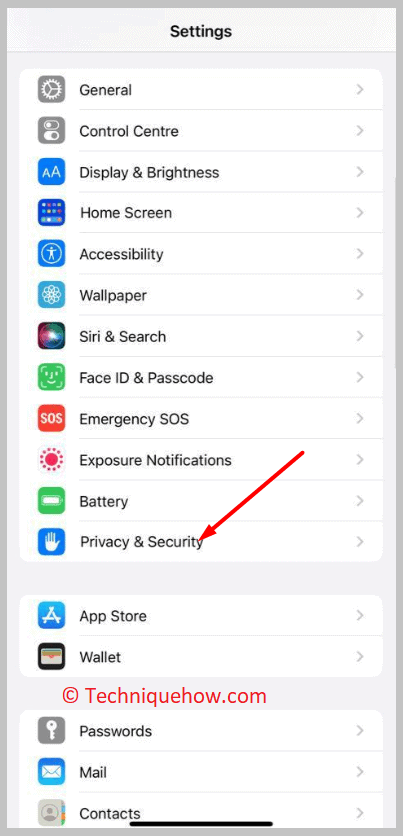
Stap 3: Folgjende, rôlje nei ûnderen om op de opsje Kamera te klikken en jo kinne alle apps fine dat jo tastimming hawwe om de kamerafunksje te brûken.
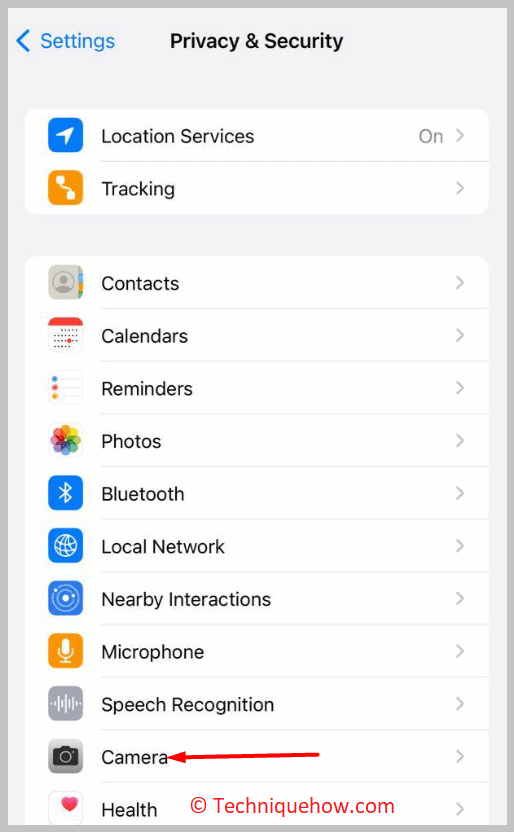
Stap 4: Jo moatte de skeakel neist WhatsApp útskeakelje om kamera te wegerjen tagong ta WhatsApp.
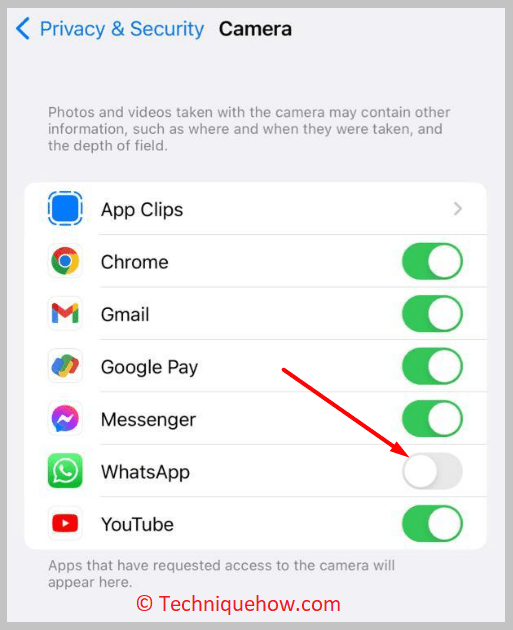
2. Net steure modus op iPhone
In oare manier om WhatsApp-oproppen op iPhone út te skeakeljen is troch de modus Net steure te brûken fan jo iPhone.
It iOS-apparaat hat in ynboude Net fersteure-knop dy't, as it wurdt ynskeakele troch de eigner, alle ynkommende petearen, notifikaasjes, ensfh. stil makket fan jo warskôgje.
Dêrom, as jo keare op Net steure, dan sil jo tillefoanskerm net opljochtsje as jo in WhatsApp-oprop ûntfange. It sil ek net trilje of rinkelje.
De WhatsApp-oprop soe automatysk stil wurde troch de funksje Net fersteure en jo sille allinich de notifikaasjes fan miste oproppen kinne sjen nei't jo it skerm ûntsluten en de WhatsApp-notifikaasjes manuell kontrolearje. It Net fersteure-teken op 'e iPhone wurdt werjûn as in maanske moanne foarm.
🔴 Stappen om te folgjen:
Stap 1 : Iepenje de Ynstellings app fan jo iPhone.

Stap 2: Dan moatte jo klikke op Fokus.
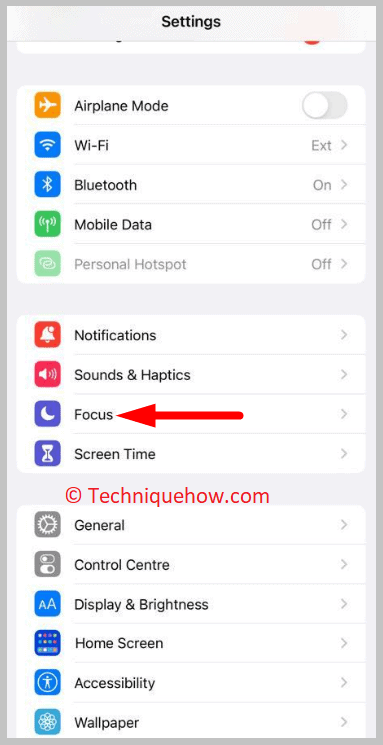
Stap 3: Klikje op Net steure .
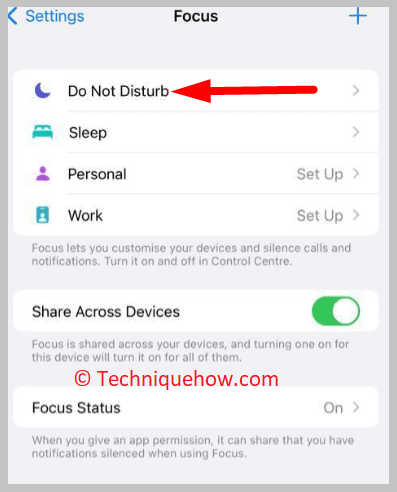
Stap 4: Dan fine jo de
1> OansetteAutomatysk koptekst. Dêrûnder moatte jo in tiid en lokaasje ynstelle om it yn te skeakeljen, en dan wurdt it ynskeakele neffens jo ynstruksjes.
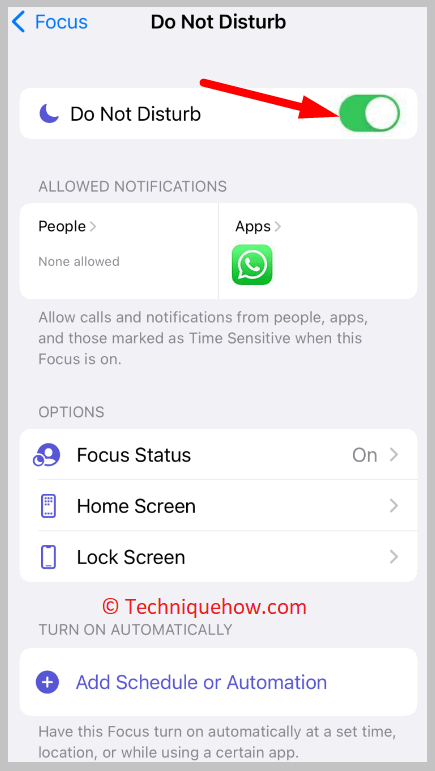
3. Blokkearje dyjingen dy't konsekwint bellen
D'r is in fluchtoetsmetoade dy't jo kinne folgje om WhatsApp-oproppen út te skeakeljen op 'e WhatsApp-app. Jo kinne dit dwaan troch it blokkearjen fan dy bepaalde nûmers op WhatsApp waans oproppen jo fine of net wolle bywenje.

Op WhatsApp kinne d'r in pear brûkers wêze dy't jo sûnder stop of faak belje. As jo it wolle foarkomme, blokkearje dan gewoan dy pear bepaalde nûmers dy't oaren ferlitte. Jo moatte witte dat as jo in brûker op WhatsApp blokkearje om syn oproppen te foarkommen, jo syn berjochten net ûntfange kinne op WhatsApp of gjin nije berjochten nei him kinne stjoere.
Dit sil lykwols' t beynfloedzje de net-blokkearre WhatsApp-nûmers en jo sille noch altyd WhatsApp-oproppen en berjochten kinne ûntfange fan dy kontakten.
4. WhatsApp-opropnotifikaasjes útskeakelje
Sûnt wy witte hoefolle fersteuring WhatsApp-oproppen kinne dwaan, is it better om dy út te skeakeljen, gjin sa'n funksje wurdt offisjeel jûn troch WhatsApp.
Tink derom dat om de petearen foar WhatsApp út te skeakeljen, jo gewoan de notifikaasjes moatte útsette .
Om de WhatsApp-opropnotifikaasjes út te skeakeljen fan it beskoattelskerm,
Stap 1: Iepenje de ynstellings fan jo tillefoan. Blêdzje troch en gean dan nei Appynstellingen .
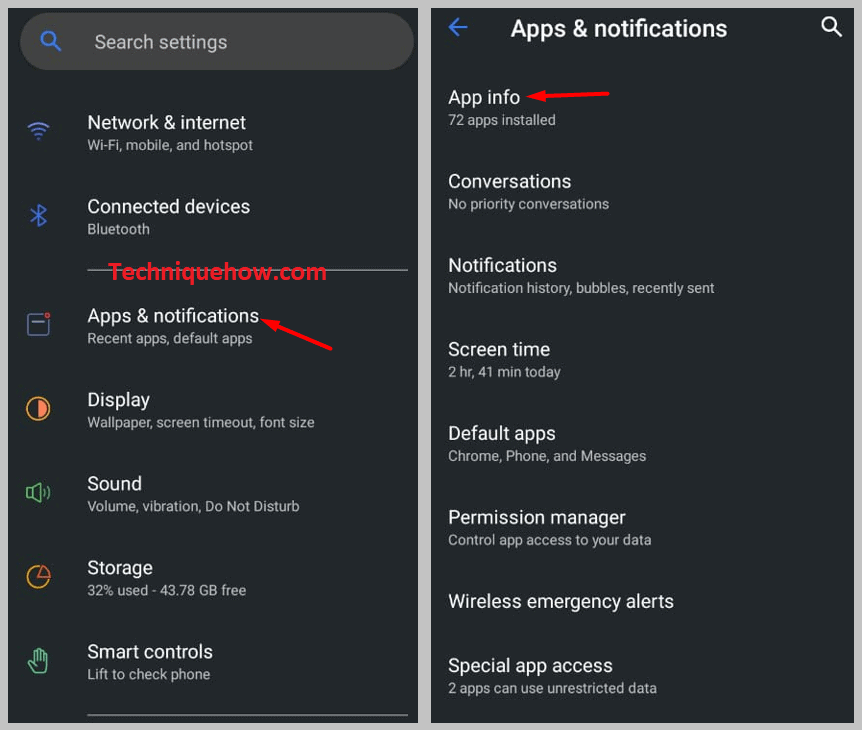
Stap 2: Gean dan nei Ynstallearre app en kies WhatsApp út de list mei apps.
Sjoch ek: Apps om Instagram-brûkers yn jo buert te finen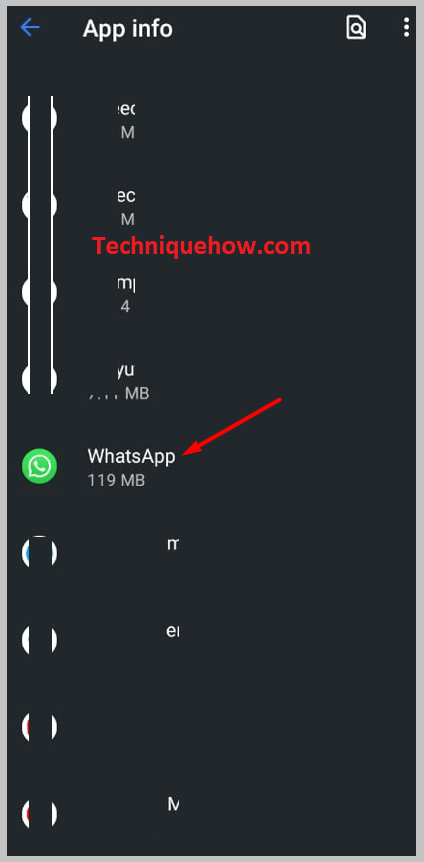
Stap 3: Gean op WhatsApp-notifikaasjes.
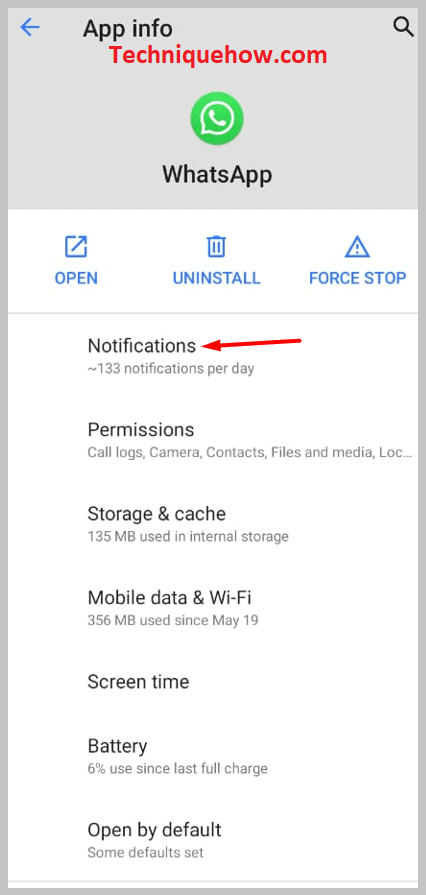
Stap 4: In dellûklist sil ferskine mei jo alle aktive WhatsApp-notifikaasjes lykas berjochtnotifikaasjes en media-notifikaasjes.
Stap 5: Sjoch dan nei de opropnotifikaasjes en skeakelje dy út of jo kinne alle notifikaasjes útskeakelje as it nedich is foar WhatsApp.
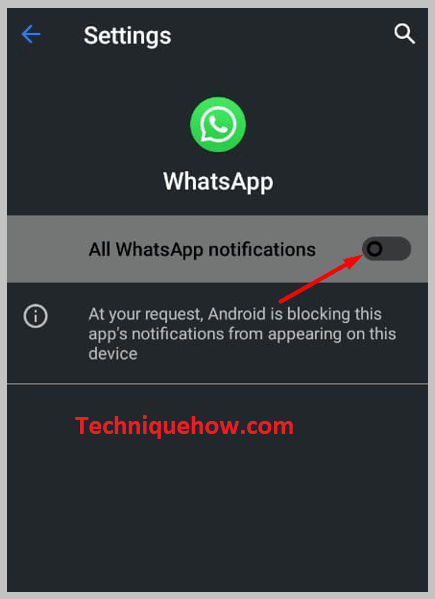

Jo sille gjin notifikaasjes fan WhatsApp-oproppen mear sjen op jo beskoattelskerm.
OPMERKING: As jo de opropnotifikaasjes útskeakelje, sil de notifikaasje fan WhatsApp-berjochten sil noch altyd werjûn wurde op jo beskoattelskerm, mar it sil stopje dat WhatsApp-oproppen werjûn wurde op it beskoattelskerm.
5. Apps fan tredden brûke
Soms wolle jo net allinich de WhatsApp útskeakelje opropnotifikaasje mar om de WhatsApp-oproppen út te skeakeljen om te kommen, sadat jo de help kinne nimme fan apps fan tredden om WhatsApp-oproppen út te skeakeljen.
De twa meast ferneamde apps wurde neamd:
[ Ⅰ ] WA Tweaks:
WA tweaks is in frjemde, mar frij brûkbere applikaasje as it giet om it útskeakeljen fan WhatsApp-oproppen, it kinne jo tagong krije ta ferburgen funksjes en trúkjes fan WhatsApp.
Stap 1: Download de 'WA Tweaks ' app op jo apparaat en ynstallearje it.
Stap 2: Dan útsette de fleantúchmodus, sa't it wurket offline.
Stap 3: Gean dan nei apparaat Ynstellings >Apps Ynstellings.
Stap 4: Selektearje WhatsApp en klik op force stop, it sil WhatsApp stopje om in skoft te wurkjen.
Stap 5: Iepenje no WA tweaks en klikje op "Ekstra".
Stap 6: Klikje dan op 'Oproppen útskeakelje' om de oproppen dy't op it skerm ferskine, út te skeakeljen.
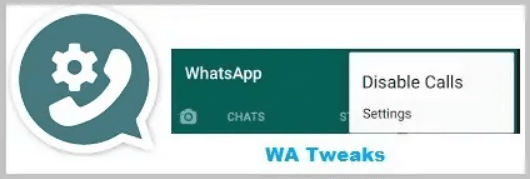
Bomme! Jo hawwe WhatsApp-opropfunksjes op jo apparaat útskeakele.
[ Ⅱ ] FMWhatsApp brûke
D'r binne frij brûkbere kopyen fan WhatsApp lykas FM WhatsApp, it komt mei wat ekstra coole funksjes dy't net binne beskikber yn normale WhatsApp.
Stap 1: Nim earst in reservekopy fan jo WhatsApp en wiskje de orizjinele WhatsApp
Stap 2: Dan download & amp; ynstallearje de FM WhatsApp app mei apk.
Stap 3 : Fier itselde nûmer yn dat jo op WhatsApp brûkten.
Stap 4 : Weromsette de reservekopy fan it petear en alle mediabestannen.
Stap 5: Jo kinne rjochtsboppe trije fertikale stippen sjen, klikje derop.
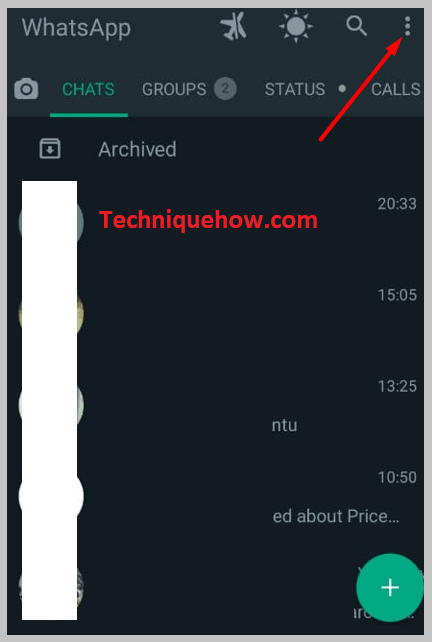
Stap 6: Gean nei de ' Privacy & Befeiliging ' opsje en kies de ' Wa kin my belje? ' opsje.
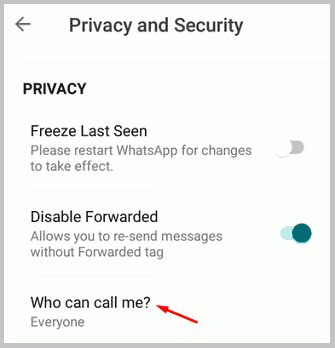
Stap 7: Kies no wêrfoar jo ynstelle wolle. dy opsje en kies ' Niemand '.
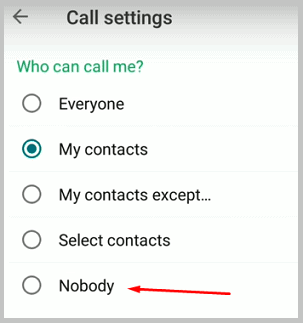
Stap 8: Dit sil de oproppen fan elke WhatsApp-brûker útskeakelje, hoewol jo oare opsjes ynstelle kinne lykas per jo need.
Dit is it! Jo hawwe WhatsApp-oproppen mei súkses útskeakele.
Hoe útskeakeljeWhatsApp ropt op iPhone:
As jo in iPhone-brûker binne, fine jo it irriterend, mar yn tsjinstelling ta Android-brûkers lit iPhone jo net WhatsApp-oproppen en notifikaasjes útskeakelje. Dus de bêste manieren om de steuring fan WhatsApp-oproppen op in iPhone kwyt te reitsjen binne:
Punt 1: Set de iPhone op mute of stil.
Punt 2: Alle WhatsApp-notifikaasjes útskeakelje.
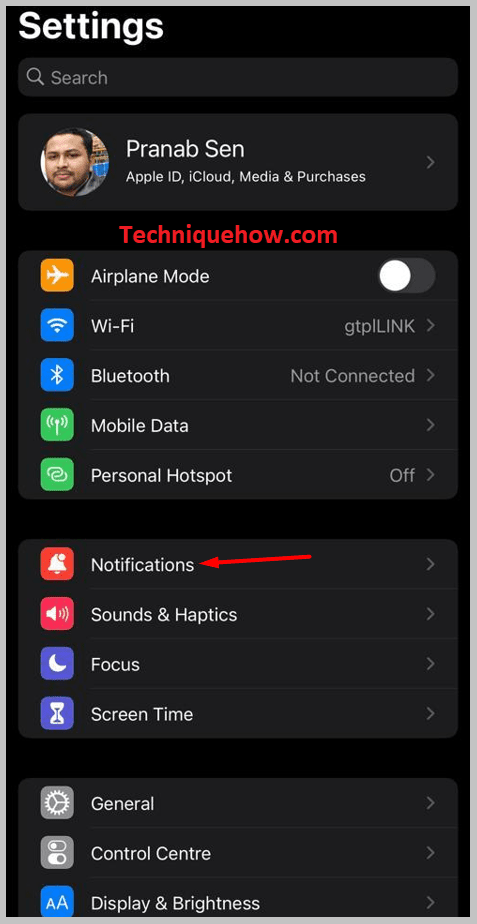

Punt 3: De persoan blokkearje.
Punt 4: Skeakelje de net steure modus fan jo iPhone oan.
Hoe kinne jo WhatsApp-fideo's blokkearje Oproppen fan in ûnbekend nûmer:
As jo fine dat in ûnbekend of net-opslein nûmer fideoproppen is op WhatsApp moatte jo de brûker blokkearje en rapportearje, om't it in oplichter kin wêze.
Foardat jo fideo belje, kin it ûnbekende nûmer jo ek berjochten stjoere op jo WhatsApp-akkount.
Jo moatte net antwurdzje op it berjocht as jo fine dat de brûker om jo privee ynformaasje freget, lykas bankrekkengegevens, kredytkaartynformaasje, ensfh. Dit is in oanwizing dat de persoan in oplichter is.
Blokkearje en rapportearje de nûmer op WhatsApp troch de hjirûnder neamde stappen te folgjen:
🔴 Stappen om te folgjen:
Stap 1: Iepenje de WhatsApp-app en klikje op de petear fan it ûnbekende nûmer.
Stap 2: Jo sille fine dat twa opsjes foar jo werjûn wurde. Se binne BLOCK of RAPPORTER EN BLOKKERT.

Stap 3: Klikje op Blokkearje .
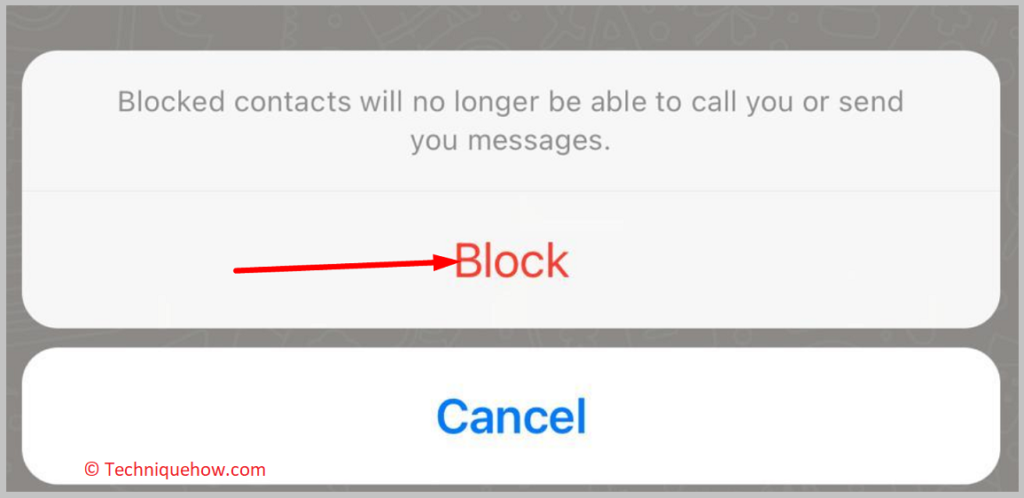
Hoe kinne jo WhatsApp-oproppen blokkearje, mar gjin berjochten:
As jo gewoan de WhatsApp-oproppen wolle blokkearje, mar net de berjochten fan jo WhatsApp-kontakten, dan moatte jo de kamera-tagong fan jo WhatsApp-app útskeakelje.
Om't kameratagong net tastien is foar de WhatsApp-app, sille jo WhatsApp-fideoproppen net ferbûn wurde en sille jo gesicht net sjen litte oan de oare brûker.
It wegerjen fan kamera tagong ta de WhatsApp-app sil lykwols gjin ynfloed hawwe op it ûntfangen fan berjochten fan de brûker, mar jo kinne alle berjochten ûntfange fan alle kontakten op WhatsApp lykas jo normaal dogge .
Jo kinne ek FMWhatsApp of GBWhatsApp brûke wêr't jo WhatsApp-oproppen kinne útskeakelje foar selektearre WhatsApp-kontakten.
Sjoch ek: Hoe kinne jo namme feroarje yn Messenger sûnder FacebookDe ûnderste rigels:
As jo wolle om de WhatsApp-oproppen út te skeakeljen, dan kinne jo de notifikaasjes gewoan útsette en dat sil blokkearje dat de petearen op it skerm ferskine, mar dit toant de miste oproppen yn jo seksje WhatsApp-oproppen.
Hoewol, de tweak-apps of de FMWhatsApp kinne dit dwaan as in ekstra funksje gewoan troch de oproppen fan oaren út te skeakeljen.
